
O nouă funcție în macOS Sierra vă permite să sincronizați fișierele de pe desktop și din folderul Documente cu iCloud, astfel încât să le puteți accesa de pe tot dispozitivul. Cu toate acestea, dacă ați decis să dezactivați această caracteristică, aceasta le va șterge de pe computer. Nu vă temeți, totuși: acele fișiere există încă. Au fost pur și simplu eliminate de pe desktop și din folderul Documente și lăsate în iCloud Drive.
LEGATE DE: Cele mai bune caracteristici noi în macOS Sierra (și cum să le utilizați)
Aceste fișiere sunt stocate în două locații diferite: pe desktop (sau în folderul Documente) și în iCloud Drive. Ștergerea unui fișier de pe desktop sau Documente va șterge și copia stocată în iCloud Drive.
Cu toate acestea, când dezactivați sincronizarea desktopului și a documentelor iCloud Drive, macOS va elimina automat fișierele din aceste două locații și numai stocați-le în iCloud Drive. Acest lucru pare puțin invers în ceea ce privește modul în care ar trebui să funcționeze, așa că, dacă vă gândiți să dezactivați această caracteristică, iată cum puteți recupera fișierele pe desktop și în folderul Documente.
Pentru a accesa această setare, deschideți Preferințe sistem și apoi faceți clic pe „iCloud”.
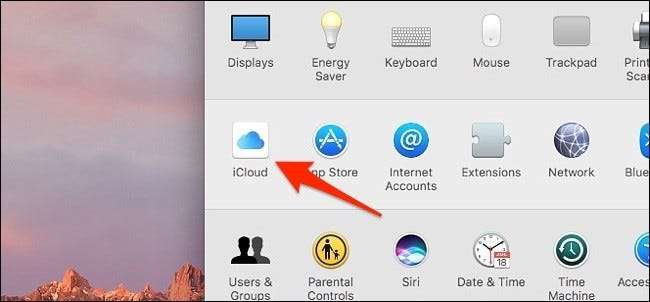
În dreapta „iCloud Drive”, faceți clic pe „Opțiuni”.
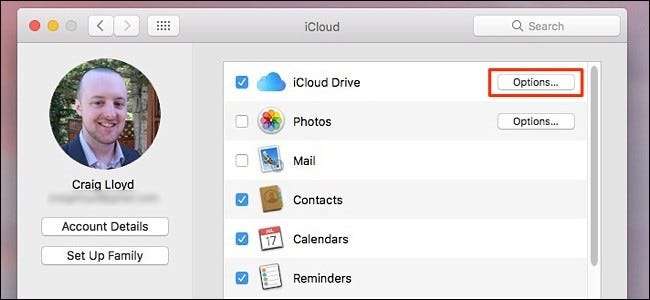
Debifați caseta de lângă „Dosare desktop și documente”

Veți primi o fereastră pop-up care vă va avertiza că aceste fișiere vor fi stocate în iCloud Drive numai dacă dezactivați sincronizarea desktopului și a documentelor. Continuați și faceți clic pe „Dezactivare”.
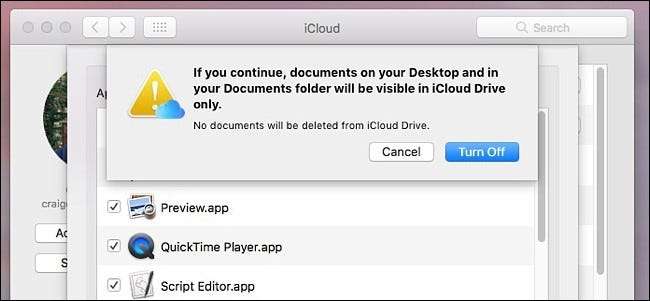
Fișierele de pe desktop și din folderul Documente vor fi eliminate și plasate în iCloud Drive, care se va deschide automat după ce faceți clic pe „Dezactivare”, astfel încât aceste fișiere nu dispar și sunt șterse, ci sunt pur și simplu mutate în iCloud Drive exclusiv.
Apoi, deschideți folderul iCloud Drive pe Mac și veți vedea două foldere numite „Desktop” și „Documente”. Acolo au dispărut fișierele dvs.
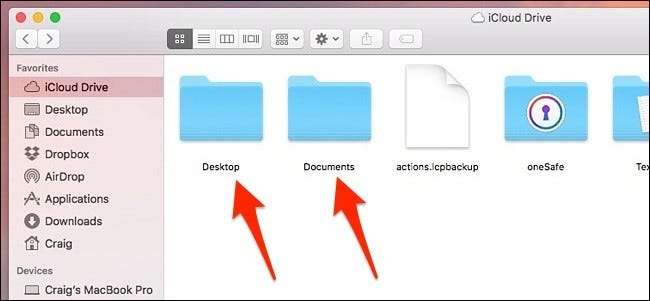
Deschideți fiecare folder în sus și fie glisați și fixați fișierele pe desktop în timp ce țineți apăsată tasta Comandă, sau le copiați și le lipiți și apoi ștergeți-le pe cele încă stocate în iCloud Drive.

Din nou, este puțin ciudat faptul că macOS elimină automat fișierele de pe desktop și din folderul Documente și le pune doar în iCloud Drive. Majoritatea utilizatorilor ar crede că, după dezactivarea sincronizării iCloud Drive, fișierele lor vor fi de fapt eliminate din iCloud Drive și mutate în folderul lor de pe desktop și Documente pentru a fi stocate local, dar de fapt este invers ... din anumite motive ciudate.







